Hiç WordPress temanızın mükemmel görünmesini sağladıktan sonra “Şimdi bunu diğer sitemde baştan yapmam gerekecek” diye düşündüğünüz oldu mu?
Bize güvenin, biz de bu yollardan geçtik! Bu, insanlara WordPress sitelerinde yardımcı olurken her zaman gördüğümüz yaygın baş ağrılarından biri. Ancak endişelenmeyin, her şeyi sıfırdan inşa etmek zorunda değilsiniz.
Günlerimizi WordPress temalarına daldığımız ve sizin gibi kullanıcılara yardım ettiğimiz için, elimizde gerçekten yararlı bazı püf noktaları var. Tema ayarlarınızı kaydetmenin ve bunları istediğiniz sitede kullanmanın kolay yolunu göstereceğiz.
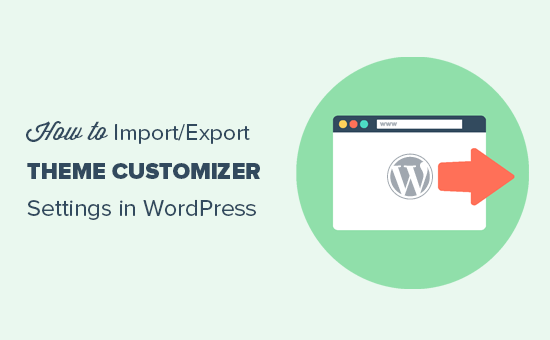
WordPress’te Özelleştirici Ayarlarını Neden İçe / Dışa Aktarmalısınız?
Birçok WordPress teması, tema özelleştiriciyi kullanarak WordPress web sitenizi kurmanıza izin verir. Renkler, başlık resimleri, arka plan resimleri gibi her türlü WordPress tasarım öğesini değiştirmenize, düzen ayarlarını seçmenize ve daha fazlasını yapmanıza olanak tanır.
Bazı ücretli ve ücretsiz temaların özelleştiricisinde daha fazla ayar bulunurken, diğerlerinde yalnızca birkaç temel seçenek vardır.
Temayı yerel bir sunucuda veya hazırlık sitesinde özelleştirmeye çalışıyorsanız, bu ayarları canlı siteye taşıyabilmeniz iyi olmaz mıydı?
Bu, içeriği ve veritabanını taşımak zorunda kalmadan tema özelleştirici ayarlarını bir WordPress web sitesinden diğerine taşımanıza olanak tanır.
Ayrıca, başkalarıyla paylaşmak istediğiniz özel bir alt tema oluşturduysanız veya temanızda bir hata varsa ve onu silmeniz gerekiyorsa özelleştirici ayarlarını dışa aktarmak isteyebilirsiniz.
Ardından, bu sorunu giderdikten sonra tema özelleştirici ayarlarınızı kolayca tekrar içe aktarabilirsiniz.
Bununla birlikte, WordPress’te tema özelleştirici ayarlarının nasıl kolayca içe / dışa aktarılacağına bir göz atalım.
WordPress Özelleştirici Ayarları Nasıl İçe / Dışa Aktarılır
Öncelikle, dışa/içe aktarmak istediğiniz her iki siteye de Dışa/İçe Aktarmayı Özelleştir eklentisini yüklemeniz ve etkinleştirmeniz gerekir. Daha fazla ayrıntı için, bir WordPress eklentisinin nasıl kurulacağına ilişkin adım adım kılavuzumuza bakın.
Etkinleştirmenin ardından, dışa aktarmak istediğiniz web sitesinin WordPress panosundan Görünüm ” Özelleştir sayfasını ziyaret edin.

Buradan, diğer ayarları açmak için sol sütundaki ‘Dışa/İçe Aktar’ paneline tıklayın.
Ardından, özelleştirici ayarlarınızı indirmek ve bunları bir .dat dosyasında tarayıcınıza göndermek için ‘Dışa Aktar’ düğmesine tıklayın.

Eklenti, tema modları olarak tanımlanan veya WordPress veritabanında seçenekler olarak depolanan tüm tema seçeneklerinizi dışa aktaracaktır. Bu, renk ayarları, düzen talimatları, başlık medyası vb. gibi şeyleri dışa aktarabileceğiniz anlamına gelir.
Ancak navigasyon menülerinizi, site başlığınızı ve açıklamanızı, widget‘larınızı ve daha fazlasını dışa aktarmaz.
Şimdi, özelleştirici ayarlarını içe aktarmak için, bu ayarları içe aktarmak istediğiniz WordPress sitesine gidin.
Buradan, WordPress yönetici kenar çubuğundan Görünüm ” Özelleştir sayfasını ziyaret edin ve Dışa/İçe Aktar paneline tıklayın.
Bundan sonra, daha önce dışa aktardığınız dosyayı seçmek için ‘İçe Aktar’ bölümünün altındaki ‘Dosya seç’ düğmesine tıklayın.
Başlık ve diğer resim dosyalarını içe aktarmak için “Resim dosyalarını indir ve içe aktar?” seçeneğinin yanındaki kutuyu da işaretlemeniz gerekir.

Ardından, dışa aktarma dosyanızdan özelleştirici ayarlarını yüklemeye başlamak için ‘İçe Aktar’ düğmesine tıklayın.
İşlem tamamlandığında, değişikliklerinizi özelleştiricide gözden geçirebilir ve ardından bu değişiklikleri canlı hale getirmek için ‘Kaydet ve Yayınla’ düğmesine tıklayabilirsiniz.
Eklentinin yalnızca tema özelleştirici kullanılarak kaydedilen tema ayarlarını dışa aktardığını ve menüler, widget’lar, resimler ve daha fazlası gibi site verilerini dışa aktarmadığını unutmayın. Bu değişiklikleri manuel olarak ayarlamanız gerekecektir.
💡 WordPress temanızı özelleştirmek için yardıma mı ihtiyacınız var? Tema ayarlarını ve dışa aktarımları bulmak için saatler harcamak yerine, bırakın WPBeginner Pro Services uzmanlarımız teknik işleri halletsin. WordPress web sitenizin tasarımını özelleştirebilir, performansını optimize edebilir ve her şeyin SEO dostu olduğundan emin olabiliriz.
Bonus İpucu: Navigasyon Menüsünü İçe / Dışa Aktarma
Birden fazla WordPress siteniz varsa, navigasyon menüsünü bir siteden diğerine aktarmak isteyebilirsiniz. WPS Menu Exporter eklentisini kullanarak bunu kolayca yapabilirsiniz.
Eklenti yüklendikten sonra, WordPress panosundan Araçlar “ Dışa Aktar sayfasını ziyaret edin. Burada, ‘Gezinti Menüsü Öğeleri’ seçeneğini işaretleyin ve ‘Dışa Aktarma Dosyasını İndir’ düğmesine tıklayın.
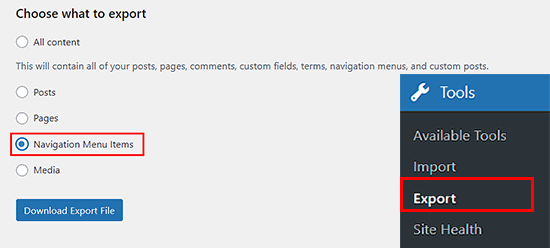
Bunu yaptığınızda, navigasyon menünüz bilgisayarınızda bir .xml dosyası olarak saklanacaktır. Daha sonra Araçlar ” İçe Aktar sayfasını ziyaret ederek navigasyon menüsünü yeni siteye aktarabilirsiniz.
Burada, WordPress seçeneğinin altındaki ‘Şimdi Yükle’ ve ‘İçe Aktarıcıyı Çalıştır’ bağlantılarına tıklamalısınız.
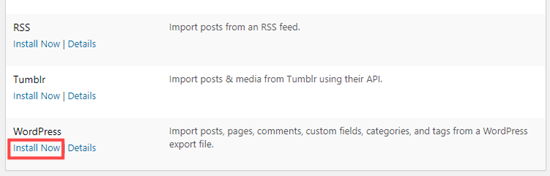
Bu sizi, navigasyon menüsü dosyasını bilgisayarınızdan kolayca içe aktarabileceğiniz yeni bir ekrana götürecektir.
Artık yeni WordPress sitenizde bir gezinme menüsünü başarıyla içe ve dışa aktardınız.
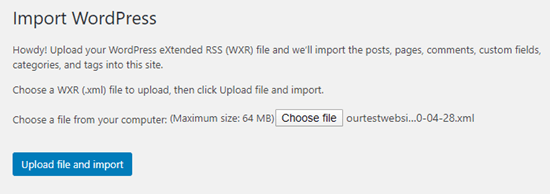
Ayrıntılı talimatlar için WordPress’te gezinme menüsünü içe/dışa aktarma hakkındaki eğitimimize bakın.
Umarız bu makale WordPress’te tema özelleştirici ayarlarının nasıl içe/dışa aktarılacağını öğrenmenize yardımcı olmuştur. WordPress tema özelleştiricisini bir profesyonel gibi nasıl kullanacağınıza dair başlangıç kılavuzumuzu ve Thrive Architect ile Divi ve Elementor karşılaştırmamızı da görmek isteyebilirsiniz.
If you liked this article, then please subscribe to our YouTube Channel for WordPress video tutorials. You can also find us on Twitter and Facebook.





Dayo Olobayo
This is a great tip. I’m always worried about losing my customization settings when I switch to a new theme. I’ll definitely be looking into the Customize Export/Import plugin. But please, does this plugin work with all WordPress themes or are there any specific themes that it’s compatible with?
WPBeginner Support
It is limited to WordPress themes using the customizer
Admin
Dennis Muthomi
if I export the theme customizer settings from one site and then import them to another site that has a different theme installed, will the imported settings still apply properly?
Or does this import/export process only work if I’m using the exact same theme on both sites? Having the ability to transfer settings between different themes would be really valuable
WPBeginner Comments
This is designed to use with the same theme or child theme of the original theme.
Dennis Muthomi
Wow, thanks for the reply! good to know it only works for the same theme or child themes.Appreciate you clarifying
Ram E.
Thanks! Although I don’t think this would work for block themes–from default WP 2023 to the recently released 2024 theme with WordPress 6.4. I am trying to install a staging environment for my website today to configure the new WP default theme before pushing the changes to live but the staging feature of the Bluehost plugin s*cks. This is how I ended up in this article. (Sigh) Looking for some staging alternatives as I only need to update the theme.
WPBeginner Support
For staging alternatives we would recommend taking a look at our article below:
https://www.wpbeginner.com/wp-tutorials/how-to-create-staging-environment-for-a-wordpress-site/
You’re correct that the plugin from this guide is more for the settings in the customizer itself
Admin
Teresa E Langston
This plugin does not work with child of 2022 theme.
Export works fine. Error on import:
Error importing settings! The settings you uploaded are not for the current theme.
There does not seem to be a way to get past this situation. Have scanned faqs/support forums
WPBeginner Support
You would want to ensure the folder names are the same for your child theme to prevent that specific error. You can also reach out to the plugin’s support and they may be able to assist further.
Admin
Saurabh
Please tell: How to export plugins settings and import on another site
WPBeginner Support
You would want to check with the support for the plugin whose settings you are looking to transfer for if they have a tool for that purpose.
Admin
eosteknologi
Nice information …
WPBeginner Support
Glad you like our content
Admin
Mail fo Family
i cant find Export/Import option from the customization list
WPBeginner Support
If you reach out to the plugin’s support and let them know your specific theme and they should be able to help
Admin
Salman Saleem
Thank you so much for saving my day. Was thinking to migrate the whole site but this plugin is a saviour.
WPBeginner Support
Glad our recommendation was helpful
Admin
Dan Norcott
Thanks – very useful!
WPBeginner Support
You’re welcome
Admin
Fejiro
Please a search bar is showing in my customize theme page. Its blocking the save button. How do I remove it.
Ted
I used this plugin to export customizer settings from one site and import them to another site using the same theme. Worked without a hitch and even imported background and header images. One thing I noticed is the current version (0.8) automatically saves the changes, which may be an issue if somebody just wants to see how it looks without committing to the changes. The unwary user will inadvertently overwrite any settings they may currently have saved.
WPBeginner Support
Hi Ted,
Please share your feedback with plugin authors via support forum. May be they have something in work to remedy this.
Admin
NazakatMunawar
WordPress themes are easily imported and export as all the content and images will get transformed into any themes accordingly but still, I suggest to make a back up before making any changes to the themes.
Ousman Faal
This post was really helpful. I just used it and it worked like a charm.
Thanks a lot.